Copyright © 2025 AnyDesk 苏州麦软网络有限公司 经营许可证编号:苏B2-20170109| 证照信息 特聘法律顾问:江苏政纬律师事务所 宋红波
发布时间:2022-05-31 09: 55: 46
品牌型号:联想 ThinkBook 15
系统:Windows 10
软件版本:AnyDesk 免费版
远程桌面是windows电脑一个非常好用的功能,在电脑有无法解决的问题时,可以通过该功能向好友求助。为了更加安全的进行远程桌面我们可以设置用户名以及密码,那么接下来就给大家分享一下远程桌面连接怎么设置用户名密码。
一、远程桌面连接怎么设置用户名密码
1、windows远程桌面连接需要在设置-系统中开启,开启之后会有计算机名称,其他电脑就可以使用该计算机名称对这台电脑进行远程桌面连接。
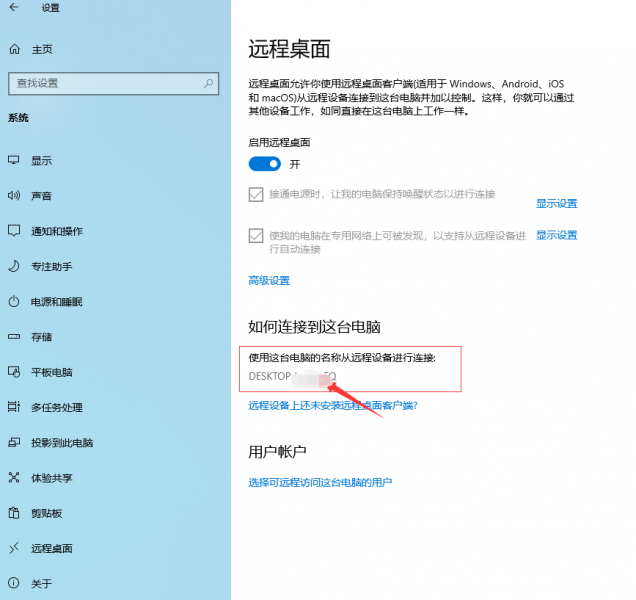
2、想要修改用户名密码可以前往计算机管理界面,如下图所示:
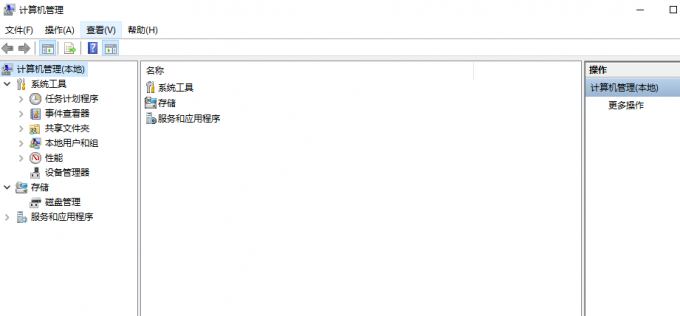
3、接下来找到“本地用户和组”,选择其中一个用户名并设置密码,
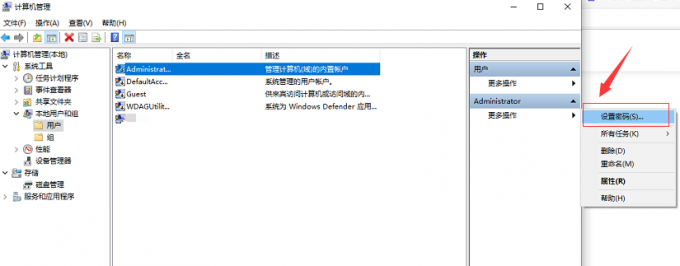
4、除了电脑上已经有的用户还可以重新创建一个新的用户,如下图所示:

5、设置完成之后打开远程桌面连接,将计算机名称和用户名输入对话框中选择连接即可。
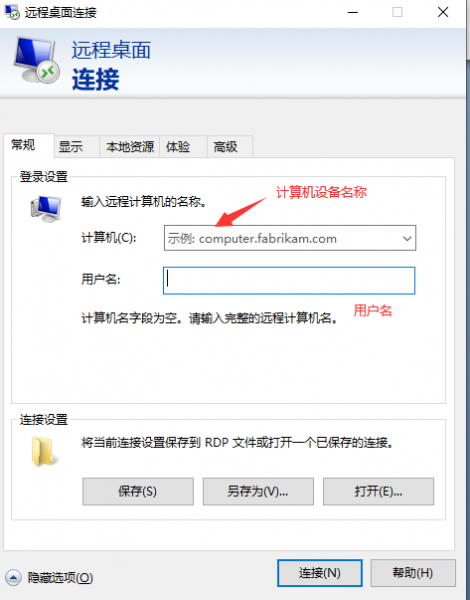
二、远程桌面软件怎么设置用户名密码
除了我们上面讲的windows自带的远程桌面功能还有很多专业的远程桌面软件,比如向日葵、Team Viewer、AnyDesk都是很不错的远程软件,在之前的文章中也都给大家介绍过,下面就以AnyDesk为例来给大家介绍一下远程桌面软件怎么设置用户名密码。
1、AnyDesk如何设置用户名
打开AnyDesk设置,找到隐私-用户名称,选择自定义,输入自己想要设置的用户名即可
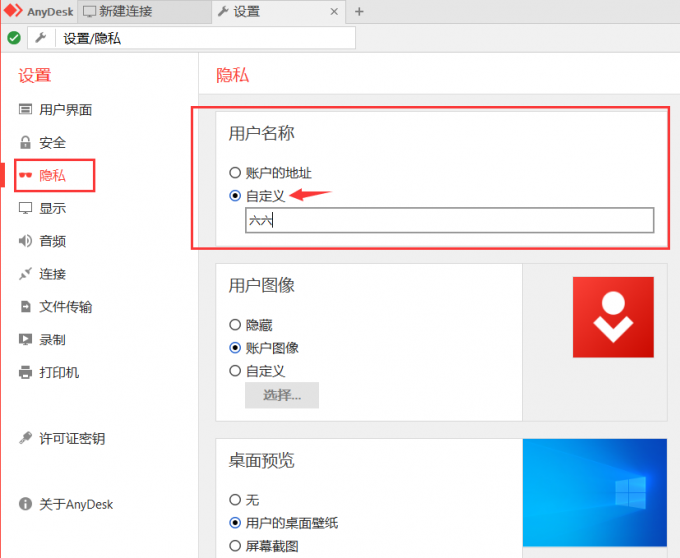
2、AnyDesk如何设置密码
AnyDesk可以通过设置访问密码让其他用户直接输入密码连接,不需要手动点击接受,这个适用于无人值守的设备。操作方法也很简单,在设置中找到安全-自主访问,设置密码即可。

除了用户名和访问密码的设置,AnyDesk还有很多好用的设置,比如文件传输设置、显示设置等,大家可以前往AnyDesk中文网站下载使用。
以上就是远程桌面连接怎么设置用户名密码的相关介绍,文章中介绍了windows远程桌面用户名密码的设置,还给大家介绍了像AnyDesk这样远程桌面软件用户名和密码的设置方法,希望对大家在使用远程桌面的时候有所帮助。
作者:六六
展开阅读全文
︾
读者也喜欢这些内容:

qq远程控制电脑怎么弄为什么自动断开 好用的远程控制软件推荐
在日常生活中,我们在进行一些复杂操作却又不会操作,需要别人来帮助我们完成的时候,我们就可以借助一些远程控制电脑的软件来进行操作。那么你知道qq远程控制电脑怎么弄为什么自动断开,好用的远程控制软件推荐吗。下面我就为大家介绍介绍,想知道的小伙伴可以看看哦!...
阅读全文 >

远程连接出现内部错误怎么解决?win10远程连接别的电脑
2021年疫情的出现给人们的生活按下了暂停键,企业最大的难题就是不能正常经营,然而有些企业合理利用手机和电脑在家进行远程办公减小了因为疫情造成的经济损失。但是在远程办公的时候出现了远程连接出现错误不会解决。这该怎么办呢?今天我就为大家讲解一下远程连接出现内部错误怎么解决,win10远程连接别的电脑的相关问题!...
阅读全文 >

anydesk如何设置用密码连接 anydesk如何查看密码
AnyDesk是一款远程控制软件,提供了安全、高效、可靠的远程连接服务,可以帮助用户在不同的设备间实现远程控制和文件传输等功能。其中,使用密码进行连接是AnyDesk的一项重要功能,本文将为大家介绍anydesk如何设置用密码连接,anydesk如何查看密码。...
阅读全文 >

anydesk远程键盘怎么输入 anydesk远程键盘不能打字
在现今高度数字化的工作环境中,远程协作工具的重要性愈发显著,而AnyDesk作为一款颇具实力的远程桌面工具,被广泛用于跨越地域限制的工作和沟通。然而,有时用户可能会遇到令人困扰的问题,例如anydesk远程键盘怎么输入,anydesk远程键盘不能打字。在本文中,我们将深入研究这个问题,探讨AnyDesk远程键盘输入的原因以及解决方法,以确保你能够顺利使用这一工具。...
阅读全文 >